
ជារឿយៗអ្នកប្រើប្រាស់ត្រូវប្រឈមមុខនឹងបញ្ហានៃការលេងភ្លេងនៅលើកុំព្យូទ័រ។ វាអាចមានហេតុផលជាច្រើនសម្រាប់បញ្ហានេះហើយភាគច្រើននៃពួកវាភាគច្រើនមាននៅក្នុងការបរាជ័យប្រព័ន្ធឬការកំណត់មិនត្រឹមត្រូវ។ បន្ទាប់យើងនឹងមើលវិធីងាយៗមួយចំនួនដើម្បីដោះស្រាយបញ្ហានៃការលេងភ្លេងនៅលើកុំព្យូទ័ររបស់អ្នក។
អ្វីដែលត្រូវធ្វើប្រសិនបើតន្ត្រីមិនលេងនៅលើកុំព្យូទ័រ
មុនពេលអ្នកចាប់ផ្តើមវិធីសាស្រ្តខាងក្រោមអ្នកត្រូវប្រាកដថាមិនមានសម្លេងនៅពេលលេងភ្លេងរឺក៏មិនលេងទាល់តែសោះ។ ក្នុងករណីដែលអ្នករកឃើញបញ្ហាជាមួយនឹងសម្លេងនៅទូទាំងប្រព័ន្ធអ្នកនឹងត្រូវប្រើវិធីសាស្រ្តផ្សេងទៀតដើម្បីដោះស្រាយបញ្ហានេះ។ សូមអានបន្ថែមអំពីពួកគេនៅក្នុងអត្ថបទរបស់យើងតាមតំណខាងក្រោម។
អានបន្ត៖ មូលហេតុនៃកង្វះសម្លេងនៅលើកុំព្យូទ័រ
វិធីទី ១៖ ការពិនិត្យសំឡេង
មូលហេតុទូទៅបំផុតសម្រាប់ការខ្វះសម្លេងនៅពេលលេងភ្លេងគឺកម្រិតសំឡេងទាបពេកឬបើករបៀបស្ងាត់។ ដូច្នេះយើងសូមណែនាំឱ្យអ្នកពិនិត្យមើលប៉ារ៉ាម៉ែត្រនេះជាមុនសិន។ ដំណើរការនេះត្រូវបានអនុវត្តដូចខាងក្រោមៈ
- បើរូបតំណាង "វាគ្មិន" បាត់ពីរបារភារកិច្ចបើក ចាប់ផ្តើម ហើយទៅ "ផ្ទាំងបញ្ជា".
- ចុចត្រង់នេះ តំបន់ជូនដំណឹងអាយខុន.
- នៅក្នុងបញ្ជីទាំងមូលរកប៉ារ៉ាម៉ែត្រ "កម្រិតសំឡេង" ហើយនៅក្នុងមីនុយដែលលេចចេញមកជ្រើសរើស បង្ហាញរូបតំណាងនិងការជូនដំណឹង។ ចុច យល់ព្រមដើម្បីរក្សាទុកការផ្លាស់ប្តូរ
- នៅលើរបារភារកិច្ចចុចលើរូបតំណាង "វាគ្មិន" និងបើក "ឧបករណ៍លាយ".
- ពិនិត្យបរិមាណឧបករណ៍និងអ្នកលេងនៅទីនេះ។ ការកែតម្រូវរបស់ពួកគេត្រូវបានអនុវត្តដោយរំកិលរំកិល។
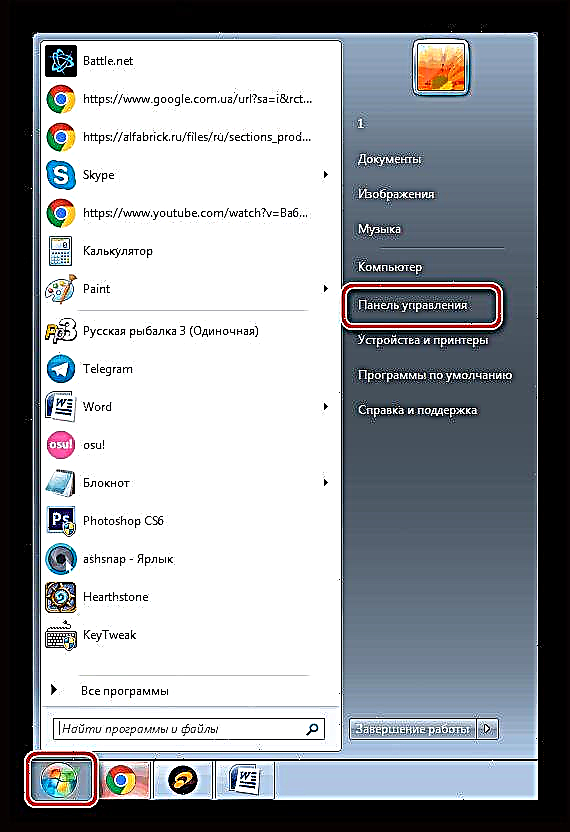




ប្រសិនបើវិធីសាស្ត្រនេះមិនបានដោះស្រាយបញ្ហាយើងសូមណែនាំឱ្យអ្នកបន្តទៅវិធីសាស្ត្របន្ទាប់។
វិធីទី ២៖ ចាប់ផ្តើមសេវាកម្មវីនដូអូឌីយ៉ូ
មូលហេតុទូទៅមួយទៀតនៃបញ្ហាជាមួយនឹងការចាក់តន្ត្រីឡើងវិញគឺដំណើរការមិនត្រឹមត្រូវនៃសេវាកម្មវីនដូអូឌីយ៉ូ។ អ្នកនឹងត្រូវពិនិត្យវាហើយបើចាំបាច់បើកវា។ ដើម្បីធ្វើដូចនេះអនុវត្តតាមជំហានងាយៗមួយចំនួន៖
- ចុចលើរូបតំណាង ចាប់ផ្តើម ហើយទៅ "ផ្ទាំងបញ្ជា".
- ជ្រើសរើសប៉ារ៉ាម៉ែត្រនៅទីនេះ "រដ្ឋបាល".
- រកក្នុងបញ្ជី "សេវាកម្ម" ហើយចុចទ្វេដងលើបន្ទាត់ដោយប្រើប៊ូតុងកណ្ដុរខាងឆ្វេង។
- នៅក្នុងបញ្ជីនៃសេវាកម្មក្នុងស្រុកសូមស្វែងរក "អូឌីយ៉ូវីនដូ" ហើយចុចលើបន្ទាត់របស់វា។
- បង្អួចថ្មីបើកជាមួយលក្ខណៈសម្បត្តិដែលអ្នកត្រូវជ្រើសរើសប្រភេទនៃការបើកដំណើរការ។ "ដោយស្វ័យប្រវត្តិ"បើកសេវាកម្មប្រសិនបើវាត្រូវបានបិទហើយអនុវត្តការផ្លាស់ប្តូរ។


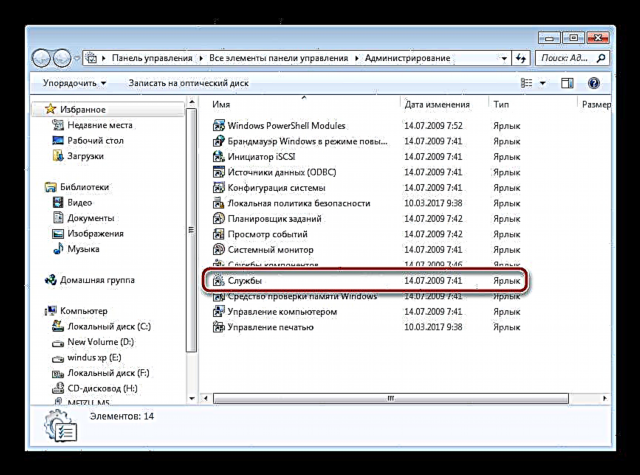


ប្រសិនបើបញ្ហាគឺច្បាស់អំពីបញ្ហានេះវាគួរតែត្រូវបានដោះស្រាយភ្លាមៗទោះជាយ៉ាងណាក៏ដោយក្នុងករណីខ្លះការចាប់ផ្តើមកុំព្យូទ័រឡើងវិញអាចត្រូវបានទាមទារ។
វិធីទី ៣៖ ផ្ទៀងផ្ទាត់អ្នកបើកបរនិងកូឌិក
សូមអរគុណដល់អ្នកបើកបរនិងកូឌិកអូឌីយ៉ូតន្ត្រីត្រូវបានចាក់នៅលើកុំព្យូទ័រ។ ប្រសិនបើពួកគេអវត្តមានបទភ្លេងជារឿយៗមិនលេងទេ។ យើងសូមណែនាំឱ្យអ្នកពិនិត្យមើលកម្មវិធីបញ្ជានិងកូឌិកដែលបានដំឡើងជាមុនហើយបន្ទាប់មកចាប់ផ្តើមទាញយកនិងតំឡើងនៅពេលចាំបាច់។ ការផ្ទៀងផ្ទាត់គឺសាមញ្ញណាស់៖
- បើក ចាប់ផ្តើម ហើយទៅ "ផ្ទាំងបញ្ជា".
- ចុចត្រង់នេះ កម្មវិធីគ្រប់គ្រងឧបករណ៍.
- នៅក្នុងបង្អួចដែលបើករកបន្ទាត់ ឧបករណ៍សំឡេងវីដេអូនិងហ្គេម និងពង្រីកវា។

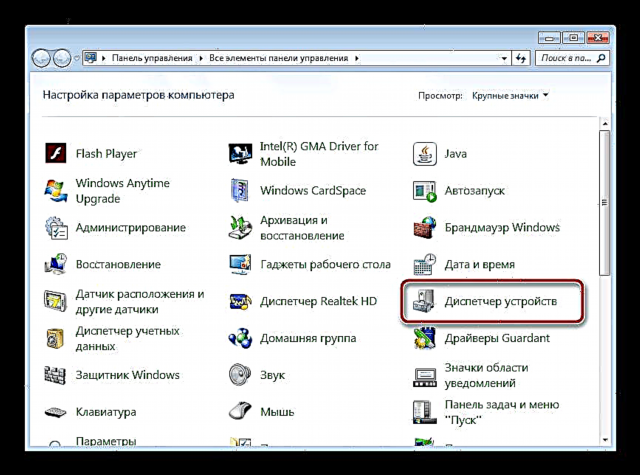

កម្មវិធីបញ្ជាសំឡេងដែលបានតំឡើងគួរតែត្រូវបានបង្ហាញនៅទីនេះ។ ប្រសិនបើពួកគេមិនអាចប្រើបាននោះអ្នកនឹងត្រូវតំឡើងវិធីសាស្រ្តមួយក្នុងចំណោមវិធីសាស្រ្តដែលងាយស្រួលសម្រាប់អ្នក។ សូមអានបន្ថែមអំពីដំណើរការនេះនៅក្នុងអត្ថបទរបស់យើងនៅតំណភ្ជាប់ខាងក្រោម។
ព័ត៌មានលម្អិតបន្ថែម៖
ទាញយកនិងតំឡើងកម្មវិធីបញ្ជាសំឡេងសម្រាប់ Realtek
ទាញយកនិងដំឡើងកម្មវិធីបញ្ជាសម្រាប់ចំណុចប្រទាក់អូឌីយ៉ូ M-Audio M-Track
ការពិនិត្យមើលកូដិកដែលត្រូវការគឺងាយស្រួលបំផុត។ អ្នកគ្រាន់តែត្រូវការជ្រើសរើសឯកសារអូឌីយ៉ូមួយហើយបើកវាតាមរយៈវីនដូមេឌាចាក់។ ប្រសិនបើកំហុសក្នុងការចាក់ឡើងវិញកើតឡើងទាញយកនិងតំឡើងកូឌិកអូឌីយ៉ូមេ។ អ្នកនឹងឃើញការណែនាំលំអិតនៅក្នុងអត្ថបទរបស់យើងតាមតំណភ្ជាប់ខាងក្រោម។

ព័ត៌មានលម្អិតបន្ថែម៖
កូឌិកសម្រាប់កម្មវិធីចាក់មេឌៀវីនដូ
កញ្ចប់ខេលីតឌិកឌិក
វិធីទី ៤៖ ស្កែនមេរោគកុំព្យូទ័រ
មេរោគកុំព្យូទ័រខ្លះអាចបង្កបញ្ហាជាមួយការលេងភ្លេងព្រោះមេរោគមានទំនោរបំផ្លាញប៉ារ៉ាម៉ែត្រប្រព័ន្ធនិងឯកសារណាមួយ។ ដូច្នេះយើងសូមណែនាំឱ្យអ្នកពិនិត្យនិងលុបកម្មវិធីគ្រោះថ្នាក់ចេញតាមរបៀបដែលងាយស្រួលសម្រាប់អ្នក។ ដំណើរការនៃការសម្អាតកុំព្យូទ័ររបស់អ្នកពីឯកសារព្យាបាទត្រូវបានពិពណ៌នាលម្អិតនៅក្នុងអត្ថបទរបស់យើងតាមតំណខាងក្រោម។

អានបន្ត៖ ប្រយុទ្ធប្រឆាំងនឹងមេរោគកុំព្យូទ័រ
វិធីទី ៥៖ ការជ្រើសរើសអ្នកលេងភ្លេងផ្សេង
ជាអកុសលអ្នកលេងវីនដូមេឌាស្តង់ដារមិនគាំទ្រទ្រង់ទ្រាយអូឌីយ៉ូជាច្រើនដែលបង្ខំឱ្យអ្នកប្រើប្រាស់រកមើលជម្រើសផ្សេងទៀតសម្រាប់ការលេងភ្លេង។ ក្នុងករណីដែលអ្នកបានតំឡើងកម្មវិធីបញ្ជានិងកូឌិករួចហើយប៉ុន្តែនៅតែសង្កេតឃើញកំហុសនៅពេលបើកឯកសារទាញយកនិងប្រើឧបករណ៍ចាក់តន្រ្តីសកលផ្សេងទៀត។ អ្នកអាចរកឃើញបញ្ជីអ្នកតំណាងពេញលេញនៃកម្មវិធីនេះនៅក្នុងអត្ថបទនៅតំណខាងក្រោម។

សូមមើលផងដែរ: កម្មវិធីសម្រាប់ស្តាប់តន្ត្រីនៅលើកុំព្យូទ័រ
នៅក្នុងអត្ថបទនេះយើងបាននិយាយអំពីបុព្វហេតុចំបងនៃបញ្ហាជាមួយនឹងការលេងភ្លេងនៅលើកុំព្យួទ័រហើយបានពិពណ៌នាវិធីជាច្រើនដើម្បីដោះស្រាយបញ្ហា។ ដូចដែលអ្នកអាចឃើញវិធីសាស្ត្រខាងលើគឺងាយស្រួលអនុវត្តហើយមិនត្រូវការចំណេះដឹងឬជំនាញបន្ថែមពីអ្នកប្រើប្រាស់ទេគ្រាន់តែធ្វើតាមការណែនាំប៉ុណ្ណោះ។ ក្នុងករណីដែលតន្ត្រីមិនត្រូវបានលេងទាំងស្រុងនៅក្នុងកម្មវិធីរុករកឬបណ្តាញសង្គមយើងសូមណែនាំឱ្យអ្នកអានអត្ថបទរបស់យើងនៅលើតំណភ្ជាប់ខាងក្រោម។ នៅក្នុងពួកគេអ្នកនឹងឃើញការណែនាំលំអិតសម្រាប់ដោះស្រាយបញ្ហា។
សូមអានផងដែរ៖
ដោះស្រាយបញ្ហាដោយសំឡេងដែលបាត់នៅក្នុងកម្មវិធីអ៊ីនធឺណិត
ហេតុអ្វីបានជាតន្ត្រីមិនដំណើរការនៅ VKontakte, Odnoklassniki











